Kako skriti ikone aplikacij iz zaganjalnika OS X s skriptom
Launchpad v OS X je odličen ne le za zagon aplikacij, ampak tudi za njihovo organiziranost. Mape, ki jih ustvarite v zaganjalniku, niso prave mape, ustvarjene v mapi Application, in vam omogoča, da aplikacije, ki jih pogosto uporabljate, različno grupirate s seznama nameščenih aplikacij. Edina težava z ikonami aplikacij v programu Launchpad je, da jih lahko samo premaknete v mapo in jih ne skrijete v celoti. To je precej podobno pometanju umazanije pod preprogo; ikone aplikacij so še vedno tam, čeprav skrite v mapi in tik pred očmi. Dobra stvar je, da lahko ikone aplikacij iz Launchpad-a odstranite s preprostim skriptom in ne skrbite, da bo aplikacija izbrisana iz sistema.
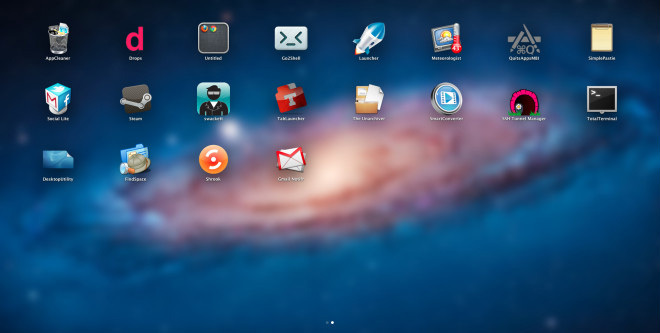
Če želite izbrisati ikone z Launchpad-a, morate najprej odpreti AppleScript Editor in vanj prilepiti naslednji skript.
ob odprtju the_items moj Lighten_LaunchPad (the_items) konec odprt. na Lighten_LaunchPad (the_items) ponovite s the_item v the_items nastavite the_item na_item kot vzdevek - poskusite povedati aplikaciji "Finder" nastavite imeString za ime of_item nastavite sost na (my get_the_name (nameString)) kot pogovorno okno s prikazom konca konca "Ali ste prepričani, da želite odstraniti \" "& sost &" \ "iz Vzletna ploščad? Aplikacija sama po sebi ne bo izbrisana. "Poskusite nastaviti my_command na" sqlite3 ~ / Library / Application \\ Podpora / Dock / "&" * .db \ "DELETE from apps WHERE title =" & (; citirana oblika sost) & "; \"; osascript -e 'povej aplikaciji \ "Dock \", da konča "" naredite skript lupine my_command ob napaki številka napake error_number aktiviraj, če številka napake ni -128, če pa je številka napake 1, nato pa besedilo napake nastavite na "Napaka:" in število napak & ". "&" Verjetno imate preveč starih različic datoteke baze podatkov LaunchPad. "& Return & return &" Če želite to popraviti, premaknite nekaj starih iz ~ / Library / Application Support / Dock. Lahko varno premaknete katero koli datoteko z imenom, ki se konča z \ ". Db \" ali \ ". Db.backup \" razen zadnje spremenjene. "& Return & return &" Ali želite, da odprem to mapo za vas? "prikažite pogovorno okno tipke napake_tekst. {" Da, prosim, odprite ga. "," Prekliči "} privzeti gumb 1, če je gumb vrnjen z rezultatom" Da, prosim, odprite ga. ", nato pa naredite skript lupine "Odpri" & presneto in citirano obliko poti POSIX (pot do mape za podporo aplikacij iz uporabniške domene) in "Dock" konca, če je številka napake -128 drugače podatek napake_text nastavil na "Napaka:" & the napaka_številka & ". "& pogovorno okno za prikaz sporočila o napaki + gumb gumba_teksta napake {" Prekliči "} privzeti gumb 1 konec, če je napaka drugače število -128 konec, če se konča poskusi konec, ponovi pogovorno okno "Vse končano!" gumbi {"OK"} privzeti gumb 1 konec Lighten_LaunchPad. na get_the_name (nameString) povejte AppleScript set olD za ločevalce besedilnih elementov. nastavite reqItem na -1, če je zadnji element nameString = ". nato nastavite reqItem na -2, nastaviteName na element besedila reqItem of nameString - poskusite nastavitiNameNoExt na ((besedilne točke od 1 do (reqItem - 1) nameString) kot niz) nastavite ločilne točke za besedilo na olD return {theNameNoExt} konec povej konec get_the_name. ob zagonu nastavite_items na ((na seznamu izberite datoteko) Lighten_LaunchPad (the_items) končni zagon
Nato skript shranite kot aplikacijo kamor koli želite. Zdaj zaženite to aplikacijo in odprlo se bo okno Finder. Izberite aplikacijo, ki jo želite odstraniti z zaganjalnika, in potrdite, ko vas vpraša, ali res želite izbrisati njeno ikono. Dock se bo zdaj znova zagnal, aplikacija pa ne bo več na zaganjalniku. Samo ponovite za vse ikone, ki jih želite odstraniti iz Launchpad-a, in to morate storiti.
Če želite obnoviti ikono katere koli aplikacije v orodju za zagon, se vam ni treba zanašati na ta skript (ali drugo orodje); preprosto odprite mapo z aplikacijami in povlecite ikono aplikacije na zagon.
Bodite opozorjeni, da odstranitev in dodajanje ikon, kot je ta, ne bo ohranila strukture mape v predelu za zagon. Ko dodate nazaj ikono aplikacije, ki je bila prej razvrščena v mapo, preden jo odstranite, se bo ne povrnite na stari položaj in ga boste morali ročno spustiti v mapo po svoji izbiri ponovno.
Če vam ni v redu, da morate v ta namen namestiti drugo aplikacijo, boste morda želeli preizkusiti Nadzor izstrelitve.
[prek Namigi za Mac OS X]
Iskanje
Zadnje Objave
Preprosto povlecite in spustite predmete med računalnikom Mac App Windows na majhnih zaslonih
Čeprav Mac OS X 10.7 aplikacije za celozaslonski program in iOS, ko...
Skrivanje / odkrivanje iskalnih žarišč iz Menubarja v OS X
Temeljito smo razpravljali o moči in potencialu Iskanje v središču ...
Odstranite ali onemogočite iTunes v operacijskem sistemu Mac OS X [Vodnik]
iTunes je hrbtenica upravljanja medijev na Apple napravah od janua...



![Odstranite ali onemogočite iTunes v operacijskem sistemu Mac OS X [Vodnik]](/f/f2265395bed8ca390f636e3d6dce2c50.png?width=680&height=100)